Para quienes necesitan imágenes actuales y a muy buena resolución, desde el día de ayer esta disponible la nueva versión del plugin CBERS4A Downloader, aunque debo confesar que lo estuve probando desde días atras, ahora les muestro las novedades de la nueva versión 0.3, en general la mejora principal se relaciona a la posibilidad de realizar a través de la caja de herramientas, dos procesos necesarios luego de contar con las imágenes descargadas, primero realizar una composición de bandas y segundo al contar con una banda pancromática, se tiene la opción de mejorar nuestra imagen realizando el proceso de Pansharpening.
Sobre el CBERS4A
El programa CBERS nació de una asociación única entre Brasil y China en el sector técnico y científico espacial para la tecnología primaria de generación de datos de teledetección, este acuerdo de asociación involucra al INPE (Instituto Nacional de Investigación Espacial) y CAST (Academia China de Tecnología Espacial). El CBERS-4A fue lanzado el 20 de diciembre del 2019 y su objetivo es proporcionar imágenes de teledetección para observar y monitorear la vegetación, especialmente la deforestación en la región amazónica, el monitoreo de los recursos hídricos, la agricultura, el crecimiento urbano, el uso de la tierra y la educación con una alta tasa de revisita y considerando la sinergia con el programas existentes PRODES (Medición de la deforestación por teledetección) y DETER (Detección de deforestación en tiempo real). Mayor información lo podrán encontrar aquí.
En resumen, con el CBERS-4A se cuenta con:
- Cámara Pancromática y Multiespectral de Escaneo Ampio (WMP);
- Cámara mulespectral (MUX);
- Cámara de imágenes de Campo Largo (WFI).
Para tener una idea más clara de las bandas que se disponen con este satélite se presenta un extracto de una tabla resumen.
Plugin CBERS4A Downloader
Cómo se mencionó, este plugin es muy reciente y podemos instalarlo desde nuestro administrador de complementos, es importante que también puedan revisar el repositorio del código desde
aquí.
Descarga y Manejo de Imágenes CBERS4A:
Ya dentro de nuestro QGIS, simplemente activamos el ícono presente en nuestra barra de herramientas de complementos, con ello se abre un panel desde donde podremos apreciar las opciones que tenemos. Es importante tener en la vista del mapa el ámbito de estudio.
En primer lugar debemos seleccionar el tipo de datos que vamos a requerir, entre las opciones que tenemos se encuentran las que dispone el satélite y que fue mencionada previamente, aunque se aprecia que mencionan el nivel de procesamiento de las imágenes, para lo cual recomiendo revisar
aquí.
Luego debemos asegurarnos que los límites de nuestro ámbito de estudio se vean reflejado en las coordenadas que se muestran. Ahora es importante que se puede definir el rango de fechas de las imágenes a descargar y también el porcentaje máximo de cobertura de nubes y el número máximos de escenas que deseamos que aparezcan.
Como paso siguiente debemos ingresar el correo que fue empleado para registrarnos en el portal del INPE y también definir una carpeta en donde se van a descargar las imágenes.
Ahora luego de hacer clic en el botón de "Search", en la siguiente pestaña del panel nos aparece la(s) imágenes disponibles para descarga.
El siguiente paso en irnos a la última pestaña para previsualizar nuestra imagen, del mismo modo haciendo clic en el botón "Footprint", veremos el ámbito que cubre la imagen.
Podemos apreciar que también indica la fecha de la imagen y el porcentaje de coberturas de nubes establecido y en la parte inferior tenemos el botón de descarga (Download), aunque por la experiencia que tuve, recomiendo hacerlo por bandas. La selección que realicé en mis primeras pruebas involucra bandas del sensor WPM que disponen de imágenes de 8 metros de resolución espacial y la pancromática de 2 metros. El plugin tiene la opción de hacer la descarga por bandas, aunque debo confesar que desde las primeras descargas que hice no he tenido éxito en las siguientes, espero que ustedes tengan mejores resultados.
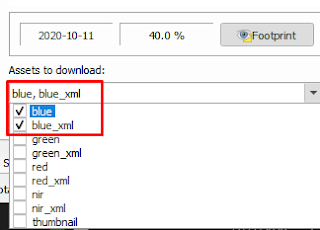
A continuación comparto la imagen que pude descargar con el complemento, el cual fue empleado para descargar cuatro bandas, la que corresponde a la banda 0 o pancromátrica, lo hice del portal del INPE, porque me salió error del QGIS, de la misma manera la descarga de dicha imagen es muy pesada, por lo tanto hay que tener mucha paciencia. Si desean conocer el procedimiento para descargar desde el portal del INPE, les recomiendo revisar este
video.
Procesamiento con las imágenes descargadas
Con la finalidad de reducir el esfuerzo de nuestro equipo y enfocándonos en nuestro ámbito de estudio, recomiendo hacer un recorte de nuestra imagen. Existen algunas herramientas dentro del QGIS para recortar una imagen ráster, pero les recomiendo el uso del
Plugin SCP de Luca Congedo, incluso al inicio también lo usé para realizar el apilamiento de las bandas para tener mi imagen compuesta, sobre todo porque, el uso de juego de bandas que tiene el complemento facilita mucho este trabajo.
Con el complemento CBERS4A Downloader tenemos la posibilidad de realizar un procesamiento básico y necesario. Emplearemos nuestra imagen recortada y nos iremos a la caja de herramientas para habilitar las opciones disponibles.
El primer proceso que haremos será tener nuestra imagen compuesta por cuatro bandas, para ello se emplea la opción RGBN composite. Tener mucho cuidado en la selección de las bandas.
Luego de ejecutar tendremos el siguiente resultado:
Ahora para mejorar nuestra imagen apoyándonos de nuestra banda pancromática (Banda 0), vamos a usar la herramienta denominada Pansharpening. Es importante mencionar que al indicar un nombre de archivo me salia error al ejecutarlo, pero si lo dejaba con la opción de ser guardado como como archivo temporal se ejecutó sin problema.
El resultado obtenido fue el siguiente:
Como se aprecia existe una diferencia marcada en el nivel de detalle de nuestra imagen, lograndose distinguir mucho mejor por ejemplo los caminos. Ahora que tenemos la posibilidad de tener imágenes libres con 2 metros de resolución espacial luego de hacer el pansharpening, nos permite también hacer otras combinaciones y como se puede apreciar en la siguiente imagen se nota la diferencia.
Como conclusión podemos decir que el plugin se ve prometedor, aunque confieso que tuve problemas al descargarlo desde QGIS, pero si me parece muy interesante que podamos hacer un procesamiento de imágenes básico desde la caja de herramientas. A ver si lo prueban y me comentan cómo les fue.
Referencias Consultadas:











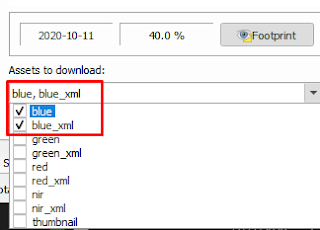








6 comentarios:
HOLA CARLOS...
POR FAVOR TENDRIAS LAS CARACTERISTICAS DE L2 Y L4 DE CBERS 4A ....???
ME REFIERO A LAS RESOLUCIONES RADIOMETRICAS Y GEOMETRICAS... QUE NIVELES ALCANZA...????
TIENE CORRECCIONES ATMOSFERICAS....???
MUCHAS GRACIAS POR TU AYUDA...
roblesjulio61@gmail.com
Estimado no entiendo a que te refieres con L2 y L4, si quieres todo el detalle de los sensores del CBERS4A te recomiendo revisar este link http://www.cbers.inpe.br/sobre/cameras/cbers04a.php
El Nivel 2 (L2) correponde a imagenes con corrección radiométrica y corrección geométria del sistema.
El Nivel 4 (L4) correponde a imagenes con corrección radiométrica y corrección geométria del sistema, refinados por el uso de puntos de control y de un Modelo Numérico de Elevación del Terreno.
Gracias Ricardo por el detalle de los niveles, es muy claro.
Buenos días, por favor si ayuda. Al momento de procesar el pandsharpening, se genera la capara pero no se tienen imagen. Al revisar las propiedades de la capara generada, las bandas no tienen valores, todo con imágenes Cbert.
Gracias por su ayuda.
Saludos, la verdad hace mucho tiempo que no uso este plugin, pero el problema que mencionas puede deberse a varios motivos, no mencionas si lograste descargar las bandas correctamente previo a realizar la mejora empleando la banda 0.
Publicar un comentario